
Supernatural Companion Appが使えなくなった・・・ ②
アプリのアップデートによって対応Androidバージョンが9.0以上に変更となり、使用していたスマホでの活用が出来なくなってしまった。
スマホの変更と、それに伴うスマートウォッチの初期化及び再連携、Supernatura Companion Appのスマホへのインストール、そしてアプリのスマートウォッチへのインストールの試み、までは前回記事を参照ください。
今回紹介する手順も、最悪の場合、スマホやスマートウォッチが使用出来なくなる可能性がありますので、試してみる方は自己責任でお願いします。
apkファイルを使用してスマートウォッチにインストールする方法
プレイストアからインストール出来ないアプリをスマートウォッチにインストールするために、apkファイルを使用すれば良いというところまでは、正しい思い付きだった(と信じている)。
だが、実際に試してみると、何をどうしてもうまくいかなかった。
前回はWear Installerというスマホアプリを通じてのインストールを試みた訳だが、インストールしようとしているapkがWearOSに対応していないというのが拒否られた理由だった。
Supernatural Companion Appのapkダウンロードページには、複数のバージョンが掲載されているため、少し前のバージョンに遡って試してみたけれど駄目だった。
恐らくapkの問題ではなく、Wear Installerというこのアプリの問題だろう、と勝手に当たりをつけて、別の方法を模索することにした。
調べると、少し古い情報だがAndroid Wear WatchにAppをインストールする方法に関する「How to Install Any App on Android Wear Watches」というサイトを見つけた(↓)。
記事によれば「Minimal ADB and Fastboot」というPC用のコマンドプロンプト用ソフトを使用して、PCからwifi経由でスマートウォッチにapkをインストールするという。そんなことが出来るのか?!
まずは以下のサイトから「Minimal ADB and Fastboot」をダウンロードしてインストール。インストール時の問いかけには全て「Y」で答えれば良い。
インストールはあっさりと終わり、Windowsメニューへの登録もない。ただ、C:\adb というフォルダに間違いなくインストールされている。
PCからスマートウォッチへのapkファイルのインストール方法は以下のYoutubeを参考にした。
C:\adb フォルダ内にappsというフォルダを作り、そこにインストールしたいapkファイルを入れることにした。
使用出来るSupernaturalのapkファイルを探す
apkファイルを探す前に、使用出来るapkファイルを探す方法について記しておかなければならない。
私は、このサイトを参考にした。つまり手順としては、
①スマートウォッチのDevice IDを調べる
②APK DownloaderでDevice IDに適合したバージョンのSupernatural Appのapkファイルをダウンロードしてインストールする
Device IDを調べるアプリもSupernaturalアプリも、「Minimal ADB and Fastboot」を使用してインストールした。
結論を先に言うと、使用したSupernatural Appのバージョンは1.0.0だった。
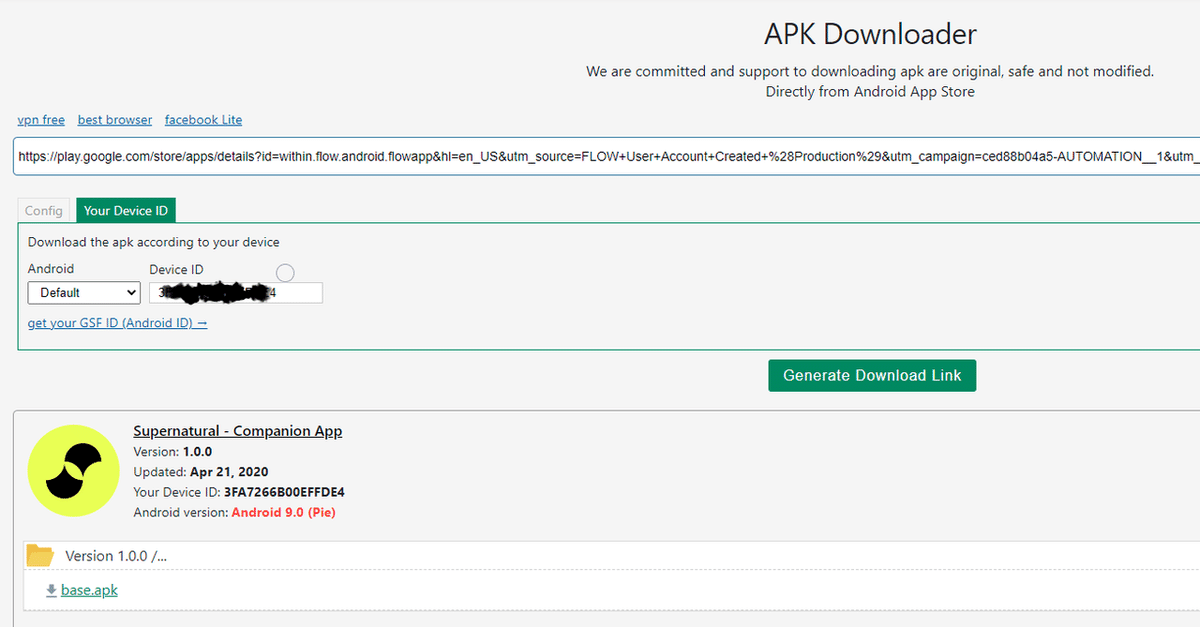
apkファイルのインストール
Device IDを調べるアプリ(同じようなアプリがたくさんあってどれを使ったか忘れた)と、Supernatural AppのapkファイルをAPK Downloaderでダウンロードし、C:/adb/apps フォルダに入れ、短いファイル名に変更した。
この記事をご覧の方は、Device IDを調べるまでもなく、Supernatural Appのバージョン1.0.0をダウンロードすれば良いと思う。
その後、スマートウォッチの管理者モードで、ADBデバッギングとWifiデバッギングを有効にしてから、Windowsのコマンドプロンプトを管理者として起動し、cd c:/adb としてディレクトリを移動後、先のYoutube動画を参考に、以下の2つのコマンドを実行してインストール完了。
adb connect 192.168.*.*:5555
(*はスマートウォッチのIPアドレス通りに)
adb -e install apps/hogehoge.apk
(hogehogeはDevice IDアプリやSupernatural App様に付けたファイル名)
動画解説では adb push コマンドも紹介しているが、これは使わなくてOKだった。
Supernaturalと繋がるか
上記手順でインストール後、念のためスマートウォッチのアプリメニューを見ると無事Supernaturalがあった。スマホとの連動もOK。
そのままだと電池消耗するらしいので、スマートウォッチのADBデバッグモードをオフにしてから、Supernatural VRでちゃんと使えるか試してみた。
その結果は・・・。
おわりに
Supernaturalアプリもスマートウォッチ連携も使えなくなって焦ったが、バタバタと無駄な工程もありながら、2日間で何とか解決出来た。
今後もこのようなトラブルがあると想像されるので、いつまでSupernaturalと付き合って行けるか自信が無くなって来たが、コロナ自粛で弱ってしまった体力を戻す途上、道半ばにも来ていないので、この先も続けていこうかなと思っている。
記事をお読みの方の中には、もう少し手順を詳しく丁寧に書いて欲しいと思われる方が恐らくいると思うが、あくまで個人的メモとの位置づけをご理解の上、ご容赦頂きたい。各自の環境が違うと思うので、手順通りに行かないことも多く、自分で分からないことを調べながらの方が上手く行くのではということでもあるので。
おわり
この記事が気に入ったらサポートをしてみませんか?
